win10电脑因为用了SSD盘,所有给系统盘分的空间并不多,检查一下发型光win10操作系统就占了30G以上,这样很容易出现卡机等问题,大家要想办法给系统瘦身一下,那么如何给win10的系统
win10电脑因为用了SSD盘,所有给系统盘分的空间并不多,检查一下发型光win10操作系统就占了30G以上,这样很容易出现卡机等问题,大家要想办法给系统瘦身一下,那么如何给win10的系统盘瘦身?这里和大家说说具体设置小技巧。
具体方法如下:
1、在win10桌面选择左下角窗口菜单,然后点击设置菜单选项进入,然后选择左上角的系统选项。
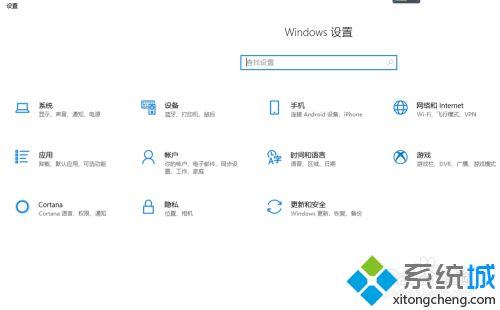
2、在系统选项弹出菜单中,选择左边树状菜单中的存储选项,然后选择右侧的立即释放空间。
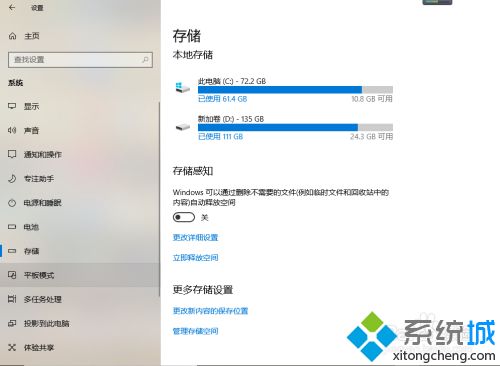
3、进入后,会列在可释放的空间部分,主要选中日志文件、下载的文件和临时文件这几项。
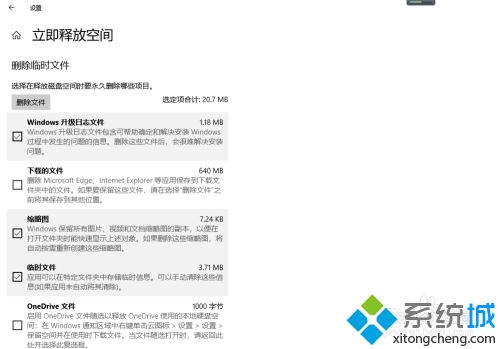
4、注意不要选压缩OS,虽然该项目可以压出不少空间,但影响性能,完成后选择立即删除。
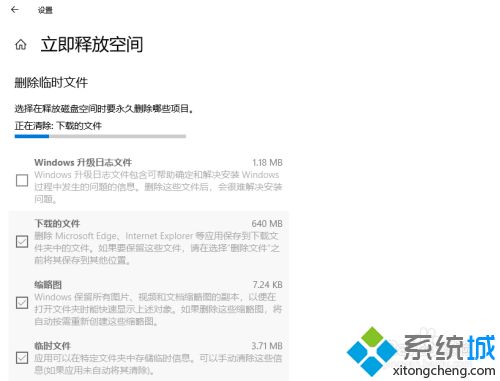
5、这样就能腾出不少空间了,如果win10进行过大版本升级,还可以清掉老的win10备份,具体方式为在C盘右键属性,点击磁盘清理。
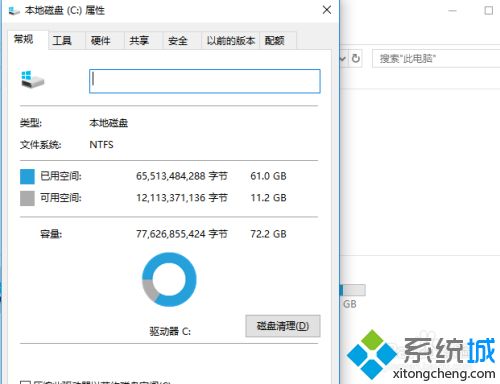
6、进入后选择清理下方的系统文件,选择老的windows进行删除,也可以直接删除根目录下的windows.old目录。
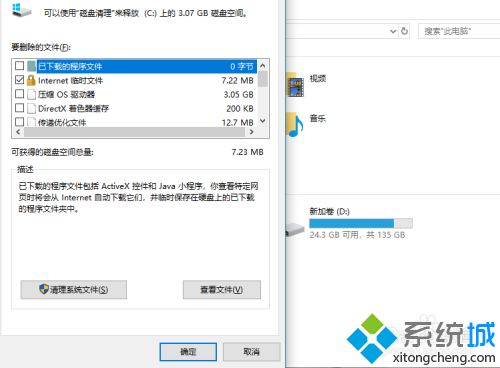
以上教程和大家详解给win10的系统盘瘦身的小技巧,简单设置之后,是不是感觉系统运行速度都变快许多了!
